Asus ordinateur portable Manuel utilisateur
Voici des informations brèves sur Ordinateur portable. Ce manuel d’utilisation vous donne une vue d’ensemble des caractéristiques tant logicielles que matérielles. Il contient des informations précieuses pour l’utilisation et la maintenance de votre appareil, ainsi que des conseils de dépannage et des notices de sécurité.
F8558
Août 2013
Seconde édition
Ordinateur portable
Manuel électronique
Table des matières
Utiliser votre ordinateur portable ............................................................... 9
Entretien de votre ordinateur portable ..................................................10
Chapitre 1 : Configuration du matériel
Présentation de l’ordinateur portable ......................................................14
Chapitre 2 : Utilisation de l'ordinateur portable
Installez la batterie (sur une sélection de modèles)...........................26
Chargez la batterie de l’ordinateur portable. .......................................27
Soulevez pour ouvrir le panneau d’affichage. .....................................29
Appuyez sur le bouton d’alimentation. ..................................................29
Fonctionnalités multi-gestes du pavé tactile .........................................30
Fonctionnalités gestuelles à un doigt .....................................................31
Fonctionnalités gestuelles à deux doigts ..............................................33
Fonctionnalités gestuelles à trois doigts ...............................................34
Touches de fonction dédiées aux applications ASUS ........................36
Touches de contrôle multimédia ..............................................................37
Manuel électronique pour ordinateur portable 3
4
Chapitre 3 : Windows® 8
8 pour la première fois ................................................42
Écran de verrouillage de Windows
8 ........................................................42
..........................................................................................43
Utiliser les applications Windows
..............................................................46
Personnaliser les application de l’écran d’accueil ...............................46
Liste complète des applications ................................................................48
Configurer une connexion réseau à adresse IP fixe ...........................65
Basculer l’ordinateur portable en mode veille .....................................66
Chapitre 4 : Le POST (Power-on Self-test)
Dépannage et accès BIOS lors de l’exécution du POST ....................68
Manuel électronique pour ordinateur portable
Chapitre 5 : Mise à niveau de l’ordinateur portable
Installer un module mémoire (RAM) .........................................................82
Conseils et FAQ
Appendices
Informations sur le lecteur de DVD-ROM
(sur une sélection de modèles) .............................................................. 104
Information sur le lecteur de Blu-ray
(sur une sélection de modèles) .............................................................. 106
Conformité du modem interne .............................................................. 107
Vue d’ensemble ............................................................................................ 107
Déclaration de compatibilité au réseau .............................................. 107
Déclaration de compatibilité au réseau ............................................. 108
Équipements non vocaux ......................................................................... 108
Rapport de la Commission Fédérale des Communications (FCC) ...................................................................... 110
Déclaration d’alerte FCC sur l’exposition aux ondes radio .......... 112
Déclaration de conformité
(Directive R&TTE 1999/5/CE) ................................................................... 112
Marque CE ...................................................................................................... 113
Déclaration d’Industrie Canada relative à l’exposition aux ondes radio ........................................................................................... 113
Canaux d’opération sans fil régionaux ................................................ 114
Plages de fréquences sans fil restreintes en France ....................... 114
Avertissements de sécurité UL .............................................................. 116
Exigence de sécurité électrique ............................................................. 117
REACH .......................................................................................................... 117
Mise en garde (pour batteries Lithium-Ion) ...................................... 117
Informations de sécurité relatives aux lecteurs de disques optiques ................................................................................... 119
Note relative aux produits de Macrovision Corporation ............... 119
Manuel électronique pour ordinateur portable 5
Aggrément CTR 21
(pour les ordinateurs portables dotés d’un modem intégré) ...... 120
Produit conforme à la norme ENERGY STAR ...................................... 121
Label écologique de l’Union Européenne ......................................... 122
Bruit et prévention de perte auditive ................................................... 122
Déclaration de conformité aux normes environnementales internationales ............................................................................................. 123
Services de reprise et de recyclage ....................................................... 123
Notice relative au revêtement de l’appareil ....................................... 123
6 Manuel électronique pour ordinateur portable
À propos de ce manuel
Ce manuel offre une vue d’ensemble des caractéristiques logicielles et matérielles de votre ordinateur portable, et est constitué des chapitres suivants :
Chapitre 1 : Configuration du matériel
Ce chapitre détaille les composants matériels de votre ordinateur portable.
Chapitre 2 : Utilisation de l’ordinateur portable
Ce chapitre offre des informations sur l’utilisation de votre ordinateur portable.
Chapitre 3 : Windows® 8
Ce chapitre fournit une vue d’ensemble des divers fonctionnalités du système d’exploitation Windows® 8 .
Chapitre 4 : Le POST (Power-on Self-test)
Ce chapitre détaille l’utilisation du POST pour modifier les paramètres de votre ordinateur portable.
Chapitre 5 : Mise à niveau de l’ordinateur portable
Ce chapitre offre des instructions sur le remplacement et la mise
à niveau de certains composants de votre ordinateur portable.
Conseils et FAQ
Cette section offre des astuces d’emploi ainsi qu’une FAQ vous permettant de dépanner les problèmes matériels et logiciels les plus communs pouvant survenir lors de l’utilisation de votre ordinateur portable.
Appendice
Cette section inclut un certain nombre de notices relatives à la sécurité .
Manuel électronique pour ordinateur portable 7
8
Messages
Pour mettre en valeur les informations essentielles offertes par ce guide, les messages sont présentés de la manière qui suit :
IMPORTANT ! Ce message contient des informations vitales devant
être suivies pour compléter une tâche.
REMARQUE : ce message contient des informations et des astuces additionnelles pouvant vous aider à compléter certaines tâches.
AVERTISSEMENT ! Ce message contient des informations importantes devant être suivies pour garantir votre sécurité lors de l’exécution de certaines tâches et de ne pas endommager les données de l’ordinateur portable et ses composants.
Icônes
Les icônes ci-dessous indiquent le type de dispositif à utiliser pour compléter une série de tâches ou de procédures sur votre ordinateur portable.
= Utiliser le pavé tactile.
= Utiliser le clavier.
Typographie
Gras = fait référence à un menu ou un élément devant être sélectionné.
Italique = indique les sections de ce manuel auxquelles vous pouvez vous référer.
Manuel électronique pour ordinateur portable
Précautions relatives à la sécurité
Utiliser votre ordinateur portable
Cet ordinateur portable doit être utilisé dans un environnement dont la température ambiante est comprise entre 5°C (41°F) et 35°C (95°F).
Référez-vous à l’étiquette localisée sous l’ordinateur portable pour vérifier que votre adaptateur secteur répond aux exigences de voltage.
Une mauvaise installation de la batterie peut causer une explosion et endommager l’ordinateur portable.
NE PAS LAISSER l’ordinateur allumé, ou en charge, sur vos genoux ou toute autre partie du corps pour éviter tout inconfort ou blessure provoqués par la chaleur.
N’utilisez pas de cordons d’alimentation, d’accessoires ou d’autres périphériques endommagés avec votre ordinateur portable.
Lorsque l’ordinateur portable est allumé, assurez-vous de ne pas le transporter ou de le recouvrir d’un matériau ne permettant pas une circulation de l’air optimale.
Ne placez pas l’ordinateur portable sur une surface inégale ou instable.
Vous pouvez faire passer votre ordinateur portable dans les détecteurs à rayons X des aéroports. Cependant, il est recommandé de ne pas faire passer votre ordinateur via les portiques de détection magnétique, ni de l’exposer aux détecteurs portables.
Contactez votre compagnie aérienne si vous souhaitez utiliser l’ ordinateur portable à bord d’un avion. La plupart des compagnies aériennes émettent des restrictions concernant l’utilisation d’appareils électroniques.
Manuel électronique pour ordinateur portable 9
10
Entretien de votre ordinateur portable
Débranchez l'adaptateur secteur et retirez la batterie
(si applicable) avant de nettoyer l'ordinateur portable.
Utilisez une éponge en cellulose ou un chiffon doux en peaux de chamois humidifié d'une solution détergente non abrasive et de quelques gouttes d'eau tiède.
Nettoyez les zones d'humidité restantes à l'aide d'un chiffon sec.
NE PAS utiliser de solvants puissants tels que des diluants, du benzène ou autres produits chimiques sur ou à proximité de la surface de l’ordinateur.
Ne placez pas d'objets sur l'ordinateur portable.
Ne pas exposer l’ordinateur portable à des champs magnétiques ou électriques puissants.
Ne pas exposer l’ordinateur portable à la pluie ou à l’humidité, le tenir éloigné des liquides.
Ne pas exposer l’ordinateur portable à un environnement poussiéreux.
Ne pas utiliser l’ordinateur portable durant une fuite de gaz.
Manuel électronique pour ordinateur portable
Mise au rebut
NE PAS mettre ce produit au rebut avec les déchets municipaux. Ce produit a été conçu pour permettre une réutilisation et un recyclage appropriés des pièces. Le symbole représentant une benne à roues barrée indique que le produit (équipement électrique, électronique et ou contenant une batterie au mercure) ne doit pas être mis au rebut avec les déchets municipaux. Consultez les réglementations locales pour la mise au rebut des produits électroniques.
NE PAS mettre la batterie au rebut avec les déchets municipaux. Le symbole représentant une benne à roues barrée indique que la batterie ne doit pas être mise au rebut avec les déchets municipaux.
Manuel électronique pour ordinateur portable 11
12 Manuel électronique pour ordinateur portable
Chapitre 1 :
Configuration du matériel
Manuel électronique pour ordinateur portable 13
Présentation de l’ordinateur portable
Dessus
REMARQUE : la disposition du clavier peut varier en fonction du pays ou de la région d'achat. La vue en plan peut également varier selon le modèle d'ordinateur portable.
14 Manuel électronique pour ordinateur portable
Présentation de l’ordinateur portable
Microphone
Le microphone intégré peut être utilisé pour les visioconférénces, la narration audio ou de simples enregistrements audio.
Port infrarouge 3D Vision (sur une sélection de modèles)
Le port infrarouge 3D Vision transmet les signaux 3D vers les lunettes 3D pour les films et les jeux au format 3D.
Caméra
Utilisez cette caméra intégrée pour prendre des photos et enregistrer des vidéos avec votre ordinateur portable.
Écran
Cet ordinateur portable est doté d’un écran haute définition offrant une qualité d’affichage excellente sans produire de scintillement.
REMARQUE : la résolution de l’écran peut varier en fonction du modèle d’ordinateur portable.
Bouton d’alimentation
Ce bouton d’alimentation permet d’allumer ou d’éteindre votre ordinateur portable. Vous pouvez aussi l’utiliser pour basculer ou sortir l’ordinateur du mode veille / veille prolongée.
Si votre ordinateur portable ne répond pas ou se bloque; maintenez le bouton d’alimentation enfoncé pendant environ quatre (4) secondes pour le forcer à s’éteindre.
Manuel électronique pour ordinateur portable 15
16
Indicateur Verrouillage des majuscules
Indique que le verrouillage des majuscules [Verr. Maj.] est activé. Le verrouillage des majuscules permet à certaines lettres d’être saisies en majuscule (ex : A, B, C).
Clavier
Le clavier est doté de touches de grande largeur disposant d’une amplitude confortable pour la saisie. Il est aussi doté de touches de fonction offrant un accès rapide à certaines fonctionnalités Windows® ainsi que le contrôle d’applications de lecture multimédia.
REMARQUES :
• La disposition du clavier varie en fonction du pays ou de la région d’achat.
• Certains modèles disposent d’un clavier rétro-éclairé.
Pavé tactile
Le pavé tactile offre une interface intuitive permettant d’utiliser des fonctions multi-gestes pour naviguer à l’écran. Il simule aussi les fonctions d’une souris de bureau traditionnelle.
Indicateurs d’état
Ces voyants lumineux vous aident à identifier l’état matériel actuel de votre ordinateur portable.
Indicateur d’alimentation
Ce voyant lumineux s’allume lorsque l’ordinateur portable est allumé et clignote lentement lorsque celui-ci est en mode veille.
Manuel électronique pour ordinateur portable
Indicateur de charge de la batterie (bi-color)
Ce voyant lumineux bi-color offre un indicateur visuel de l’état de la batterie :
Couleur
VERT
ORANGE
ORANGE
CLIGNOTANT
ÉTEINT
État
L’ordinateur portable est relié à une source d’alimentation, recharge sa batterie, et le niveau de charge de la batterie est compris entre 95% et
100%.
L’ordinateur portable est relié à une source d’alimentation, recharge sa batterie, et le niveau de charge de la batterie est inférieur à 95%.
L’ordinateur portable fonctionne sur batterie et le niveau de charge de la batterie est inférieur à 10%.
L’ordinateur portable fonctionne sur batterie et le niveau de charge de la batterie entre 10% et 100%.
Indicateur d’activité du disque dur
Ce voyant lumineux s’allume pour indiquer que le portable accède à un ou plusieurs supports de stockage comme le disque dur.
Indicateur Bluetooth / réseau sans fil
(sur une sélection de modèles)
Ce voyant lumineux s’allume pour indiquer que la connexion Bluetooth ou de réseau sans fil de votre ordinateur est active.
Indicateur Verrouillage numérique
Indique que la fonction Verrou numérique [Verr. num.] est activée, et permet à certaines lettres du clavier d’agir comme des chiffres pour une meilleure saisie de données numériques.
Manuel électronique pour ordinateur portable 17
Dessous
REMARQUE : l’apparence du dessous varie en fonction des modèles.
AVERTISSEMENT ! La température du dessous de l’ordinateur portable peut rapidement passer de tiède à chaud lors de son utilisation ou du chargement de la batterie. Lors de l’utilisation d l’ordinateur portable, veillez à ne pas le placer sur une surface pouvant bloquer les fentes d’aération.
IMPORTANT ! La durée de vie de la batterie varie en fonction du type d’usage et des spécifications propres à cet ordinateur portable. La batterie ne doit pas être démontée.
18 Manuel électronique pour ordinateur portable
Batterie
La batterie est automatiquement rechargée lorsque l’ordinateur portable est relié à une source d’alimentation. Une fois chargée, la batterie alimente l’ordinateur.
Verrou à ressort de la batterie
Ce verrou bloque automatiquement la batterie en place lorsque celle-ci est insérée dans son compartiment.
IMPORTANT ! Ce verrou doit être maintenu dans sa position déverrouillée lorsque vous ôtez la batterie.
Fentes d’aération
Les fentes d’aération permettent à l’air frais de refroidir l’ordinateur portable et d’expulser l’excès de chaleur.
IMPORTANT ! Assurez-vous qu’aucun papier, livre, tissu, câble ou autre ne bloque les fentes d’aération pur éviter d’éventuelles surchauffes.
Compartiment pour mémoire vive (RAM)
Ce compartiment est dédié à l’installation de modules mémoire additionnels pouvant aider à améliorer les performances de l’ordinateur portable.
Compartiment pour disque dur
Ce compartiment est un espace réservé au disque dur de l’ordinateur portable.
Caisson de basses
Le caisson de basse produit des fréquences audio graves pour offrir des sons de basse plus riches, parfaitement adaptés pour le jeu ou le visionnage de films sur votre ordinateur.
Manuel électronique pour ordinateur portable 19
Côté droit
20
Prise audio 2-en-1 : sortie casque et S/PDIF
Cette prise est utilisée pour connecter la sortie audio de l’ordinateur portable à des enceintes amplifiées ou un casque.
Vous pouvez aussi utiliser cette prise pour connecter un
équipement externe doté d’une interface S/PDIF).
Prise microphone
Cette prise permet de connecter un microphone externe à votre ordinateur portable.
Port USB 3.0 compatible USB Charger+
Ce port USB 3.0 doté d’une icône est compatible avec la fonctionnalité USB Charger+. USB Charger+ vous permet de recharger rapidement tous vos appareils mobiles. Cette fonctionnalité peut même être utilisée lorsque l’ordinateur portable est en mode veille / veille prolongée ou éteint (sur une sélection de modèles).
Port USB 3.0
L’interface USB 3.0 (Universal Serial Bus 3.0) offre des taux de transfert de données pouvant atteindre jusqu’à 5 Gbit/s et est rétro-compatible avec le standard USB 2.0.
Port mini-DisplayPort/ ThunderBolt
(varie en fonction des modèles)
Utilisez un adaptateur Thunderbolt pour connecter votre ordinateur portable à un périphérique d’affichage doté d’une prise DisplayPort, VGA, DVI ou HDMI pour profiter d’une qualité d’affichage incroyable grâce à la technologie Intel®
Thunderbolt™.
Manuel électronique pour ordinateur portable
Port HDMI
Ce port est destiné à la connexion d’un périphérique externe lui-même doté d’une interface HDMI (High-Definition
Multimedia Interface). Il est compatible avec le standard HDCP permettant la lecture de disques Blu-ray et de tout autre contenu intégrant un verrou numérique.
Port réseau
Insérez un câble réseau (RJ45) sur ce port pour établir une connexion à un réseau local.
Port VGA
Ce port VGA permet de connecter votre ordinateur portable à un périphérique externe doté d’une interface VGA.
Prise d’alimentation (CC)
Insérez l’adaptateur secteur sur cette prise pour alimenter l’ordinateur portable et recharger sa batterie.
AVERTISSEMENT ! L’adaptateur peut atteindre une température élevée lorsque celui-ci est relié à l’ordinateur portable. Ne couvrez pas l’adaptateur et tenez-le éloigné de vous lorsque celui-ci est branché à une source d’alimentation.
IMPORTANT ! N’utilisez que l’adaptateur secteur fourni pour charger la batterie et/ou alimenter l’ordinateur portable.
Manuel électronique pour ordinateur portable 21
22
Côté gauche
Fente de sécurité Kensington®
Cette fente permet de sécuriser l’ordinateur portable à l’aide des produits de sécurité Kensington® compatibles.
Ports USB 3.0
L’interface USB 3.0 (Universal Serial Bus 3.0) offre des taux de transfert de données pouvant atteindre jusqu’à 5 Gbit/s et est rétro-compatible avec le standard USB 2.0.
Lecteur optique
Le lecteur optique de votre ordinateur portable prend en charge différents types de formats de disque tels que les CD,
DVD ou les disques inscriptible et ré-inscriptibles.
Indicateur lumineux du lecteur optique
Cet indicateur s’allume si vous appuyez sur le bouton d’éjection du lecteur optique lorsque l’ordinateur est allumé. Il s’allume
également lorsque le lecteur optique est en cours de lecture ou d’écriture de données sur un disque.
Bouton d’éjection du lecteur optique
Appuyez sur ce bouton pour éjecter le plateau du lecteur optique.
Manuel électronique pour ordinateur portable
Orifice d’éjection de secours
Cet orifice permet d’éjecter le plateau du lecteur optique lorsque le bouton d’éjection électronique ne fonctionne pas.
AVERTISSEMENT ! N’utilisez l’orifice d’éjection de secours que lorsque le bouton d’éjection électronique ne fonctionne pas.
REMARQUE : pour plus de détails, consultez la section Utiliser
le lecteur optique de ce manuel.
Lecteur de cartes mémoire
Le lecteur de cartes mémoire intégré à l’ordinateur portable prend en charge les cartes mémoire aux formats MMC et SD.
Manuel électronique pour ordinateur portable 23
Face arrière
Fentes d’aération
Les fentes d’aération permettent à l’air frais de refroidir l’ordinateur portable et d’expulser l’excès de chaleur.
IMPORTANT ! Assurez-vous qu’aucun papier, livre, tissu, câble ou autre ne bloque les fentes d’aération pur éviter d’éventuelles surchauffes.
24 Manuel électronique pour ordinateur portable
Chapiter 2 :
Utilisation de l'ordinateur portable
Manuel électronique pour ordinateur portable 25
Mise en route
Installez la batterie (sur une sélection de modèles).
REMARQUE : si la batterie de votre ordinateur portable n’est pas installée, suivez les procédures d’installation ci-dessous.
Alignez et insérez la batterie dans l’interface de connexion de l’ordinateur portable.
26 Manuel électronique pour ordinateur portable
Chargez la batterie de l’ordinateur portable.
Connectez le cordon d’alimentation à l’adaptateur secteur (CA/
CC).
Reliez l’adaptateur secteur à une prise électrique fournissant un courant compris entre 100V et 240V.
Reliez l’autre extrémité de l’adaptateur secteur à la prise d’alimentation (CC) de l’ordinateur portable.
REMARQUE :
Informations relatives à l’adaptateur secteur :
- Tension d’entrée : 100-240Vca
- Fréquence d’entrée : 50-60Hz
- Courant de sortie nominal : 230W (11.8A)
- Tension de sortie nominale : 19Vcc
Manuel électronique pour ordinateur portable 27
28
IMPORTANT !
• Assurez-vous que l’ordinateur est connecté à son adaptateur secteur avant de l’allumer pour la première fois. Il est fortement recommande d’utiliser une prise reliée à la terre lors de l’utilisation de l’adaptateur secteur de l’ordinateur portable.
• Lors de l’utilisation de l’ordinateur portable en fonctionnement sur secteur, la prise électrique doit se trouver à proximité et être aisément accessible.
• Localisez l’étiquette énergétique de votre ordinateur pour assurer que les informations y figurant correspondent à celles apparaissant sur l’adaptateur secteur. Certains modèles d’ordinateurs portables peuvent disposer de multiples tensions de sortie en fonction de leur unité de gestion des stocks.
AVERTISSEMENT !
Lisez attentivement les notices suivantes concernant la batterie de votre ordinateur portable :
• La batterie de l’ordinateur portable peut présenter un risque d’incendie ou de brûlure si celle-ci est retirée ou désassemblée.
• Faites attention aux étiquettes d’avertissement de l’appareil pour
éviter d’éventuelles blessures.
• Il y a un risque d’explosion si la batterie est remplacée par un modèle incorrect.
• Ne pas jeter la batterie au feu.
• Ne tentez pas de court-circuiter la batterie de l’ordinateur portable.
• Ne tentez pas de désassembler ou de ré-assembler la batterie.
• Cessez d’utiliser la batterie si celle-ci fuie.
• La batterie et ses composants doivent être recyclés ou mis au rebut de façon appropriée.
• Gardez la batterie et ses composants hors de portée des enfants.
Manuel électronique pour ordinateur portable
Soulevez pour ouvrir le panneau d’affichage.
Appuyez sur le bouton d’alimentation.
Manuel électronique pour ordinateur portable 29
Fonctionnalités multi-gestes du pavé tactile
La fonctionnalité multi-gestes vous permet d’exécuter des programmes et d’accéder aux paramètres de votre ordinateur. Les différentes fonctionnalités peuvent être activées à l’aide de gestes effectués sur la pavé tactile.
Déplacer le pointeur
Vous pouvez appuyer n’importe où sur le pavé tactile pour activer son pointeur. Faites ensuite glisser votre doigt sur le pavé tactile pour déplacer le pointeur à l’écran.
Glissement horizontal
30
Glissement vertical
Glissement diagonal
Manuel électronique pour ordinateur portable
Fonctionnalités gestuelles à un doigt
Frappé/Double-frappé
• Sur l’écran d’accueil, appuyez pour ouvrir une application.
• En mode Bureau, appuyez rapidement deux fois pour ouvrir l’application.
Clic gauche Clic droit
• Sur l’écran d’accueil, cliquez sur une application pour l’ouvrir.
• En mode Bureau, doublecliquez sur une application pour l’ouvrir.
• Sur l’écran d’accueil, cliquez sur une application pour la sélectionner et ouvrir la barre des menus. Vous pouvez aussi utiliser ce bouton pour ouvrir l’écran complet des applications.
• En mode Bureau, utilisez ce bouton pour ouvrir un menu contextuel.
REMARQUE : les zones démarquées par des pointillés représentent les emplacements d’interaction des boutons droite et gauche du pavé tactile.
Manuel électronique pour ordinateur portable 31
Glissé-déplacé
Frappez deux fois sur un élément et maintenez votre doigt sur le pavé tactile en le faisant glisser jusqu’à l’endroit voulu. Désengagez votre doigt du pavé tactile pour placer l’objet à l’endroit voulu.
Glissé depuis la bordure supérieure
• À partir de l’écran d’accueil/menu Démarrer, faites glisser votre doigt à partir de la bordure supérieure pour afficher la liste complète des applications.
• Dans une application en cours d’exécution, effectuez le même geste pour afficher son menu contextuel.
Glissé à partir de la bordure gauche
Glissé à partir de la bordure droite
32
Faites glisser votre doigt à partir de la bordure gauche du pavé tactile pour basculer entre toutes les applications ouvertes.
Faites glisser votre doigt à partir de la bordure droite du pavé tactile pour ouvrir la Barre
d’action.
Manuel électronique pour ordinateur portable
Fonctionnalités gestuelles à deux doigts
Frappé Rotation
Appuyez sur le pavé tactile avec deux doigts pour simuler un clic droit.
Placez deux doigts au centre du pavé tactile puis tracez un arc de cercle avec l’autre doigt pour faire pivoter une photo ou un document.
Défilement à 2 doigt (haut/bas) Défilement à 2 doigt (gauche/ droite)
Faites glisser deux doigts vers le haut ou le bas pour faire défiler une page ou un document dans la même direction.
Faites glisser deux doigts vers le gauche ou la droite pour faire défiler une page ou un document dans la même direction.
Zoom arrière Zoom avant
Rapprochez deux doigts sur le pavé tactile pour effectuer un zoom arrière.
Manuel électronique pour ordinateur portable
Éloignez deux doigts sur le pavé tactile pour effectuer un zoom avant.
33
Glissé-déplacé
Sélectionnez un élément puis maintenez le bouton de clic gauche.
Faites glisser un autre doigt pour glisser-déplacer l’objet vers l’emplacement voulu.
Fonctionnalités gestuelles à trois doigts
Glissé vers le haut Glissé vers le bas
Faites glisser trois doigts sur le pavé tactile pour afficher toutes les applications en cours d’exécution.
Faites glisser trois doigts sur le pavé tactile pour basculer vers le
Bureau.
34 Manuel électronique pour ordinateur portable
Utiliser le clavier
Touches de fonction
Les touches de fonction localisées sur le clavier de votre ordinateur portable servent à déclencher les commandes suivantes :
Bascule l’ordinateur portable en mode Veille.
Active ou désactive le mode Avion.
REMARQUE : si activé, le mode Avion désactive toute forme de connectivité sans fil.
Baisse la luminosité du clavier pour les modèles d’ordinateurs portables disposant d’un clavier rétro-
éclairé.
Augmente la luminosité du clavier pour les modèles d’ordinateurs portables disposant d’un clavier rétro-
éclairé.
Baisse la luminosité de l’écran.
Augmente la luminosité de l’écran.
Éteint l’écran.
Active (si disponible) le périphérique d’affiche secondaire.
REMARQUE : assurez-vous qu’un écran secondaire est connecté à l’ordinateur portable.
Active ou désactive le pavé tactile.
Manuel électronique pour ordinateur portable 35
36
Active ou désactive les haut-parleurs.
Baisse le volume des haut-parleurs.
Augmente le volume des haut-parleurs.
Touches de fonction dédiées aux applications ASUS
Votre ordinateur portable dispose également d’un ensemble de touches de fonction spécialement dédiées aux applications ASUS.
Permet de sélectionner l’un des modes d’amélioration des couleurs de la technologie ASUS
Splendid.
Exécute l’application ASUS Life Frame.
Exécute l’application ASUS Power4Gear Hybrid.
Touches Windows®8
Votre ordinateur portable est doté de deux touches Windows® spéciales.
Appuyez sur cette touche pour retourner à l’écran d’accueil.
Si vous vous trouvez déjà sur cet écran, cette touche permet de basculer vers la dernière application ouverte
Appuyez sur cette touche pour simuler un clic droit.
Manuel électronique pour ordinateur portable
Touches de contrôle multimédia
Ces touches vous permettent de contrôler la lecture de fichiers multimédia, tels que les fichiers audio et vidéo, lorsque ceux-ci sont en cours de lecture sur votre ordinateur portable.
Combinez la touche dessous.
aux flèches du clavier comme illustré ci-
Arrêt
Piste précédente ou retour arrière rapide
Lecture ou pause
Piste suivante ou avance rapide
Manuel électronique pour ordinateur portable 37
38
Utiliser le lecteur optique
REMARQUE : l’emplacement exact du bouton d’éjection électronique peut varier en fonction du modèle d’ordinateur portable.
Insérer un disque optique
1. Lorsque l’ordinateur portable est allumé, appuyez sur le bouton d’éjection électronique pour partiellement éjecter le plateau du lecteur optique.
2. Sortez complètement le plateau du lecteur optique.
IMPORTANT ! Prenez soin de ne pas touchez la lentille du lecteur optique, et assurez-vous qu’aucun objet ne se trouve sous le plateau du lecteur pour éviter de le bloquer.
3. Prenez le disque en main par ses côtés, avec l’étiquette face vers le haut, puis placez-le sur le plateau.
4. Appuyez sur la partie centrale du disque jusqu’à ce que celui-ci s’enclenche dans le plateau.
Manuel électronique pour ordinateur portable
5. Poussez délicatement le plateau pour fermer le lecteur optique.
REMARQUE : il est normal que le lecteur produise des vibrations lorsque des données sont en cours de lecture ou d’écriture.
Orifice d’éjection de secours
Cet orifice, localisé en façade du lecteur optique, permet d’éjecter le plateau lorsque le bouton d’éjection électronique ne fonctionne pas.
Insérez un trombone déplié dans cet orifice jusqu’à ce que le plateau du lecteur optique s’éjecte.
AVERTISSEMENT ! N’utilisez l’orifice d’éjection de secours que lorsque le bouton d’éjection électronique ne fonctionne pas.
Manuel électronique pour ordinateur portable 39
40 Manuel électronique pour ordinateur portable
Chapitre 3 :
Windows® 8
Manuel électronique pour ordinateur portable 41
Utiliser Windows
®
fois
8 pour la première
Lors du premier démarrage de votre ordinateur, une série d’écrans apparaît pour vous guider dans les différentes étapes de configuration des paramètres de base du système d’exploitation
Windows® 8.
Premier démarrage :
1. Appuyez sur le bouton de mise en route de votre ordinateur.
Patientez quelques minutes le temps que l’écran de configuration apparaisse.
2. Sélectionnez la langue d’utilisation de votre ordinateur portable.
3. Lisez attentivement les termes du contrat de licence. Cochez l’option J’accepte les termes du contrat de licence, puis appuyez sur J’accepte.
4. Suivez les instructions apparaissant à l’écran pour configurer les options suivantes :
• Sécuriser votre ordinateur
• Personnalisation
• Sans fil
• Paramètres
• Connexion à votre ordinateur portable
5. Une fois terminé, le tutoriel vidéo de Windows® 8 apparaît.
Visionnez ce tutoriel pour faire plus ample connaissance avec les fonctionnalités de Windows® 8.
42
Écran de verrouillage de Windows
®
8
Lorsque votre ordinateur ouvre une session Windows® 8, l’écran de verrouillage de Windows® 8 peut apparaître. Pour continuer, appuyez sur le verrou ou sur n’importe quelle touche du clavier de votre ordinateur portable.
Manuel électronique pour ordinateur portable
Interface Windows
®
L’interface utilisateur Windows® est une interface en tuiles utilisée pour accéder rapidement aux applications Windows® à partir de l’écran d’accueil. Elle inclut les fonctionnalités décrites plus bas.
Écran d’accueil
L’écran d’accueil apparaît après avoir ouvert une session par le biais d’un compte utilisateur. Il organise tous les programmes et les applications dont vous avez besoin en un seul endroit.
Applications Compte utilisateur
Zoom avant/arrière sur les applications
Applications Windows®
Ces applications sont épinglées à l’écran d’accueil sont forme de tuile pour un accès rapide et intuitif.
REMARQUE : certaines applications nécessitent la connexion à un compte Microsoft avant de pouvoir être utilisées.
Manuel électronique pour ordinateur portable 43
Zones interactives
Les zones interactives vous permettent d’exécuter des programmes et d’accéder aux paramètres de votre ordinateur portable. Les différentes fonctionnalités de ces zones interactives peuvent être activées à l’aide de votre souris.
Zones interactives d’une application en cours d’exécution
Zones interactives de l’écran d’accueil
44 Manuel électronique pour ordinateur portable
Zone interactive
Coin supérieur gauche
Coin inférieur gauche
Action
Pointez le curseur puis cliquez sur la vignette apparaissant pour retourner vers cette application.
Si vous avez plus d’une application ouverte, faites glisser le curseur vers la vignette désirée.
À partir d’une application en cours d’exécution :
Pointez le curseur puis cliquez sur la vignette
Démarrer pour retourner à l’écran d’accueil.
REMARQUE : vous pouvez aussi appuyer sur la touche Windows de votre clavier pour retourner à l’écran d’accueil.
Haut d’écran
Coin supérieur / inférieur droit
À partir de l’écran d’accueil :
Pointez le curseur puis cliquez sur la vignette apparaissant pour retourner vers cette application.
Pointez le curseur jusqu’à ce qu’une icône représentant une main apparaisse. Faites glisser l’application sur un nouvel emplacement.
REMARQUE : cette action ne peut
être utilisée que sus une application en cours d’exécution ou lors de l’utilisation de la fonctionnalité Snap. Pour plus de détails, consultez la section Utiliser les
applications Windows > Fonctionnalité
Snap.
Pointez le curseur pour ouvrir la Barre d’action.
Manuel électronique pour ordinateur portable 45
46
Utiliser les applications Windows
®
Utilisez le pavé tactile ou le clavier de votre ordinateur pour exécuter et personnaliser vos applications.
Ouvrir une application
Pointez le curseur au dessus de l’application et faites un clic gauche pour l’exécuter.
Appuyez deux fois sur la touche puis utilisez les flèches pour parcourir la liste des applications. Appuyez sur pour exécuter l’application sélectionnée.
Personnaliser les application de l’écran d’accueil
Déplacez, redimensionnez ou détachez les applications de l’écran d’accueil par le biais des méthodes suivantes :
Déplacer une application
Pour déplacer une application, double-cliquez dessus puis déplacez-la vers son nouvel emplacement.
Redimensionner une application
Faites un clic droit sur l’application pour afficher la barre des menus, puis appuyez sur pour réduire ou sur
agrandir la tuile de l’application.
Détacher une application
Faites un clic droit sur l’application pour afficher la barre des menus, puis appuyez sur pour détacher l’application de l’écran d’accueil.
Manuel électronique pour ordinateur portable
Fermer une application
1. Pointez le curseur vers le haut de l’écran jusqu’à ce qu’une icône représentant une main apparaisse.
2. Faites glisser l’application vers le bas de l’écran pour la fermer.
Utilisez la combinaison de touches .
Manuel électronique pour ordinateur portable 47
Liste complète des applications
En plus des applications déjà épinglées à l’écran d’accueil, vous pouvez aussi ouvrir d’autres applications, par le biais de l’écran complet des applications.
48
Barre de défilement horizontale
Accéder à l’écran complet des applications
Utilisez le clavier ou le pavé numérique de votre ordinateur portable pour ouvrir l’écran complet des applications.
Faites glisser le curseur à partir du haut de l’écran pour ouvrir l’écran Toutes les applications.
À partir de l’écran d’accueil, utilisez la combinaison de touches , cliquez sur l’icône , puis appuyez sur la touche .
Manuel électronique pour ordinateur portable
Ajouter une application à l’écran d’accueil
Ajoutez une application à l’écran d’accueil par le biais du pavé tactile.
1. Positionnez le curseur au dessus de l’application à ajouter à l’écran d’accueil.
2. Faites un clic droit sur l’application sélectionnée pour afficher la barre des menus.
3. Cliquez sur l’icône .
Manuel électronique pour ordinateur portable 49
Barre d’action
La Barre d’action est une barre d’outils pouvant être déclenchée
à partir du côté droit de l’écran. Elle dispose de divers outils permettant de partager vos applications et d’offrir un accès rapide à divers paramètres de votre ordinateur portable.
50
Barre d’action
Afficher la Barre d’action
REMARQUE : la Barre d’action est composée d’un ensemble d’icônes blanches. L’image ci-dessus illustre l’apparence de la Barre d’action lorsque celle-ci est activée.
Utilisez le pavé tactile ou le clavier de votre ordinateur pour afficher la Barre d’action de votre ordinateur portable.
Déplacez le curseur sur le coin supérieur droit ou gauche de l’écran.
Utilisez la combinaison de touches
Manuel électronique pour ordinateur portable
Aperçu de la Barre d’action
Rechercher
Cet outil vous permet d’effectuer une recherche des fichiers, des applications ou des programmes contenus sur votre ordinateur portable.
Partager
Cet outil vous permet de partager des applications par le biais de réseaux sociaux ou de courriers électroniques.
Accueil
Cet outil permet de retourner à l’écran d’accueil. À partir de l’écran d’accueil, vous pouvez aussi utiliser cet outil pour basculer vers une application récente.
Périphériques
Cet outil vous permet d’accéder et de partager des fichiers avec les périphériques connectés à votre ordinateur portable tels qu’une imprimante ou un dispositif d’affichage externe.
Paramètres
Cet outil vous permet d’accéder à divers paramètres de votre ordinateur portable.
Manuel électronique pour ordinateur portable 51
Fonctionnalité Snap
L’utilisation de la fonctionnalité Snap vous permet d’exécuter simultanément deux applications à la fois sur votre ordinateur portable. Une fois activée, la barre Snap apparaît et divise l’écran en deux.
IMPORTANT ! Une résolution d’écran d’au moins 1366 x 768 pixels est requise pour utiliser la fonctionnalité Snap.
52
Activer la fonctionnalité Snap
Barre Snap
Vous pouvez activer la fonctionnalité Snap par le biais de l’écran tactile ou du clavier de votre ordinateur portable.
1. Exécutez une application.
2. Positionnez le curseur sur la partie supérieure de l’écran.
3. Lorsque le curseur se transforme en icône représentant une main, faites glisser l’application vers le côté droit ou gauche de l’écran.
4. Exécutez une autre application.
Manuel électronique pour ordinateur portable
1. Exécutez une application.
2. Utilisez la combinaison de touches
3. Exécutez une autre application.
.
4. Pour basculer d’une application à l’autre, utilisez la combinaison de touches .
Manuel électronique pour ordinateur portable 53
Raccourcis clavier
L’utilisation de raccourcis clavier permet de faciliter l’accès aux applications et la navigation sous Windows®8.
\
Bascule entre l’écran d’accueil et la dernière application exécutée.
Bascule vers le Bureau.
Ouvre l’écran Ordinateur sur le Bureau.
Ouvre le panneau de recherche de fichiers.
Ouvre le panneau de partage.
Ouvre le panneau des paramètres de
l’ordinateur.
Ouvre le panneau de gestion des périphériques.
Active le verrouillage de l’écran.
Réduit la taille de la fenêtre active.
54 Manuel électronique pour ordinateur portable
Affiche les fonctions multi-écrans.
Ouvre le panneau de recherche d’applications.
Ouvre la fenêtre d’exécution de commandes.
Ouvre le menu des options d’ergonomie.
Ouvre le panneau de recherche des
paramètres.
Ouvre certaines fonctionnalités du menu
Accueil.
Permet d’effectuer un zoom avant sur l’écran.
Permet d’effectuer un zoom arrière sur l’écran.
Ouvre le Narrateur.
Manuel électronique pour ordinateur portable 55
Connexion sans fil
Wi-Fi
Consultez vos emails, surfez sur Internet et partagez des applications sur vos réseaux sociaux par le biais de la connexion sans fil Wi-Fi de votre ordinateur portable.
IMPORTANT ! Le mode Avion doit être désactivé pour pouvoir utiliser l’ensemble des fonctionnalités sans fil. Pour plus de détails, reportez-vous à la section Mode Avion de ce manuel.
Activer la connexion Wi-Fi
Suivez les instructions suivantes pour activer la connexion Wi-Fi de votre ordinateur portable :
1. Ouvrez la Barre d’action.
2. Cliquez d’abord sur Paramètres puis sur l’icône .
3. Sélectionnez un point d’accès dans la liste des réseaux
Wi-Fi disponibles.
56 Manuel électronique pour ordinateur portable
4. Cliquez sur Connecter pour tenter d’établir une connexion au réseau.
REMARQUE : il se peut qu’il vous soit demandé d’entrer une clé de sécurité avant de pouvoir établir une connexion au réseau Wi-Fi.
5. Choisissez d’activer ou non le partage sans fil entre votre ordinateur portable et d’autres appareils sans fil faisant parti du même réseau.
Manuel électronique pour ordinateur portable 57
Bluetooth
Utilisez la technologie Bluetooth pour faciliter le transfert de données entre votre ordinateur portable et d’autres appareils dotés d’une connectivité Bluetooth.
IMPORTANT ! Le mode Avion doit être désactivé pour pouvoir utiliser la connectivité Bluetooth. Pour plus de détails, reportez-vous à la section Mode Avion de ce manuel.
Jumeler l’ordinateur portable avec un appareil Bluetooth
Vous devez jumeler l’ordinateur portable avec votre appareil
Bluetooth avant de pouvoir transférer des données. Pour ce faire, utilisez le pavé tactile comme suit :
1. Ouvrez la Barre d’action.
2. Cliquez d’abord sur Paramètres puis sur Plus de
paramètres PC.
3. À partir de l'écran suivant, sélectionnez Appareils puis cliquez sur Ajouter un appareil pour lancer la recherche des appareils Bluetooth à proximité.
58 Manuel électronique pour ordinateur portable
4. Sélectionnez un appareil de la liste. Comparez le code d’authentification apparaissant sur l’écran de votre ordinateur portable avec celui envoyé sur votre appareil
Bluetooth. Si ceux-ci sont identiques, cliquez sur Oui pour jumeler les deux appareils.
REMARQUE : certains appareils Bluetooth requièrent la saisie du code apparaissant sur votre ordinateur portable.
Manuel électronique pour ordinateur portable 59
60
Mode Avion
Le mode Avion désactive toute forme de connectivité sans fil pour vous permettre d’utiliser votre tablette à bord d’un avion.
Activer le mode Avion
1. Ouvrez la Barre d’action.
2. Appuyez d’abord sur puis sur .
3. Faites glisser l’interrupteur vers la droite pour activer le mode Avion.
Utilisez la combinaison de touches
.
Désactiver le mode Avion
1. Ouvrez la Barre d’action.
2. Appuyez d’abord sur puis sur .
3. Faites glisser l’interrupteur vers la gauche pour désactiver le mode Avion.
Utilisez la combinaison de touches
.
REMARQUE : consultez votre compagnie aérienne pour obtenir plus d’informations sur les services pouvant être utilisés ainsi que les restrictions concernant l’utilisation d’un ordinateur portable lors d’un vol aérien.
Manuel électronique pour ordinateur portable
Connexion filaire
Vous pouvez aussi connecter votre ordinateur portable à un réseau filaire par le biais de son port réseau Ethernet.
REMARQUE : Contactez votre fournisseur d’accès à Internet pour plus de détails ou une assistance sur la configuration de votre connexion
Internet.
Suivez les instructions suivantes pour configurer les paramètres réseau.
IMPORTANT ! Avant de commencer, assurez-vous qu’un câble réseau relie l’ordinateur portable à votre réseau local.
Configurer une connexion réseau PPoE ou à adresse IP dynamique
1. À partir de l’écran d’accueil, cliquez sur Bureau.
2. Dans la zone de notification de Windows®, faites un clic droit sur l’icône réseau puis cliquez sur
Ouvrir le Centre Réseau et partage.
3. Cliquez sur Modifier les paramètres de la carte.
4. Faites un clic droit sur votre adaptateur réseau puis sélectionnez Propriétés.
Manuel électronique pour ordinateur portable 61
5. Cliquez d’abord sur Protocole Internet version 4 (TCP/
IPv4) puis sur Propriétés.
6. Cochez l’option Obtenir une adresse IP
automatiquement, puis cliquez sur OK.
62
REMARQUE : suivez les instructions suivantes si vous souhaitez établir une connexion Internet par le biais du protocole PPPoE.
Manuel électronique pour ordinateur portable
7. Retournez au Centre Réseau et partage, puis cliquez sur
Configurer une nouvelle connexion ou un nouveau
réseau.
8. Sélectionnez Se connecter à Internet puis cliquez sur
Suivant.
Manuel électronique pour ordinateur portable 63
9. Sélectionnez Haut-débit (PPPoE) puis cliquez sur Suivant.
10. Entrez votre nom d’utilisateur et mot de passe, puis spécifiez le nom de la connexion. Cliquez sur
Connecter.
11. Cliquez sur Fermer pour terminer la configuration.
12. Cliquez sur l’icône réseau de la zone de notification du Bureau suivi de la connexion récemment créée.
13. Entrez si nécessaire votre nom d’utilisateur et mot de passe. Cliquez sur Connecter pour établir une connexion à
Internet
64 Manuel électronique pour ordinateur portable
Configurer une connexion réseau à adresse IP fixe
1. Répétez les étapes 1 à 4 de la section précédente.
2 Cochez l’option Utiliser l’adresse IP suivante.
3. Entrez les informations relatives à l’adresse IP, masque de sous-réseau et passerelle telles que fournies par votre fournisseur d’accès à Internet.
4. Si nécessaire, spécifiez une ou deux adresses de serveur
DNS.
5. Une fois terminé, cliquez sur OK.
Manuel électronique pour ordinateur portable 65
66
Éteindre l’ordinateur portable
Utilisez l’une des méthodes suivantes pour éteindre votre ordinateur portable :
• À partir de la Barre d’action, cliquez sur >
> Arrêter.
• À partir de l’écran d’ouverture de session, cliquez sur
> Arrêter.
• Vous pouvez aussi arrêter l’ordinateur portable
à partir du Bureau. Pour ce faire, basculez vers le
Bureau et utilisez la combinaison de touches alt
+ f4 pour ouvrir la boîte de dialogue d’extinction.
Sélectionnez Arrêter dans le menu déroulant, puis cliquez sur OK.
• Si l’ordinateur ne répond pas ou s’il est bloqué, maintenez le bouton d’alimentation enfoncé pendant environ quatre (4) secondes pour forcer l’ordinateur à s’éteindre.
Basculer l’ordinateur portable en mode veille
Pour placer l’ordinateur portable en mode veille, appuyez sur son bouton d’alimentation.
Vous pouvez aussi placer l’ordinateur portable en mode veille à partir du Bureau. Pour ce faire, basculez vers le
Bureau et utilisez la combinaison de touches alt + f4 pour ouvrir la boîte de dialogue d’extinction. Sélectionnez
Veille dans le menu déroulant, puis cliquez sur OK.
Manuel électronique pour ordinateur portable
Chapitre 4 :
Le POST (Power-on Self-test)
Manuel électronique pour ordinateur portable 67
68
Le POST (Power-on Self-test)
Le POST (Power-on Self-test) est une série de tests de diagnostic exécutés à chaque démarrage de l’ordinateur. Le logiciel contrôlant le POST est un composant intégral de l’architecture de l’ordinateur portable.
Dépannage et accès BIOS lors de l’exécution du
POST
Lors du POST, vous pouvez accéder à l’interface de configuration du
BIOS ou exécuter certaines options de dépannage par le biais des touches de fonction de votre ordinateur portable.
Le BIOS
Le BIOS (Basic Input and Output System) stocke divers paramètres matériels nécessaires au démarrage du système de l’ordinateur portable.
Les réglages par défaut du BIOS conviennent à la plupart des utilisations de l’ordinateur portable.
• Un message d’erreur apparaît au démarrage du système et requiert l’accès au BIOS.
• Un composant installé nécessite un réglage spécifique ou une mise à jour du BIOS.
AVERTISSEMENT ! Une mauvaise utilisation du BIOS peut entraîner une instabilité du système ou un échec de démarrage. Il est fortement
recommandé de ne modifier les paramètres du BIOS qu’avec l’aide
d’un technicien qualifié.
Accès rapide au BIOS
Allumez/redémarrez l’ordinateur portable puis appuyez sur la touche du clavier lors de l’exécution du POST.
Manuel électronique pour ordinateur portable
Paramètre du BIOS
REMARQUE : les écrans du BIOS inclus dans cette section ne sont données qu'à titre indicatif et peuvent différer en fonction des territoires et du modèles d'ordinateur portable.
Menu Boot (Démarrage)
Ce menu vous permet de régler les options de démarrage de l’ordinateur.
1. À partir du menu Boot (Démarrage), sélectionnez Boot Option
#1 (Option de démarrage #1).
Aptio Setup Utility - Copyright (C) 2012 American Megatrends, Inc.
Boot
Security Save & Exit
Boot Configuration
Launch CSM [Enabled]
Launch PXE OpROM [Disabled]
Driver Option Priorities
Boot Option Priorities
Boot Option #1 [Windows Boot Manager]
Boot Option #2 [P1: Hitachi HTS547..]
Boot Option #3 [Atheros Boot Agent]
CD/DVD ROM Drive BBS Priorities
Network Device BBS Priorities
Add New Boot Option
Delete Boot Option
→←
↑↓
: Select Screen
Version 2.15.1231. Copyright (C) 2012 American Megatrends, Inc.
Manuel électronique pour ordinateur portable 69
2. Appuyez sur la touche du clavier et sélectionnez le périphérique de démarrage primaire.
Aptio Setup Utility - Copyright (C) 2012 American Megatrends, Inc.
Boot
Security Save & Exit
Boot Configuration
Launch CSM [Enabled]
Launch PXE OpROM [Disabled]
Driver Option Priorities
Boot Option Priorities
Boot Option #1 [Windows Boot Manager]
Boot Option #2 [P1: Hitachi HTS547..]
Boot Option #3 [Atheros Boot Agent]
Atheros Boot Agent
CD/DVD ROM Drive BBS
Network Device BBS Priorities
Add New Boot Option
Delete Boot Option
P1: Hitachi HTS547575A9E384
Windows Boot Manager
Disabled
→←
↑↓
: Select Screen
Version 2.15.1231. Copyright (C) 2012 American Megatrends, Inc.
70 Manuel électronique pour ordinateur portable
Sécurité
Cette page permet de définir les mots de passe administrateur et utilisateur de votre ordinateur portable. Il permet également de contrôler l’accès au disque dur, aux interfaces de connexion d’E/S
(entrée/sortie) et USB de l’ordinateur portable.
REMARQUE :
• Si vous définissez un mot de passe utilisateur, il vous sera demandé d’entrer ce mot de passe avant chaque ouverture de session du système d’exploitation.
• Si vous définissez un mot de passe administrateur, il vous sera demandé d’entrer ce mot de passe avant chaque tentative d’accès
à l’interface de configuration du BIOS.
Aptio Setup Utility - Copyright (C) 2012 American Megatrends, Inc.
Main Advance Boot Security Save & Exit
Password Description
If ONLY the Administrator’s password is set,then this following range:
Minimum length 3
Maximum length 20 character: a-z, 0-9
Administrator Password Status
User Password Status
Administrator Password
User Password
HDD User Password Status :
Set Master Password
Set User Password
I/O Interface Security
NOT INSTALLED
NOT INSTALLED
NOT INSTALLED
Secure Boot Control [Enabled]
→←
↑↓
: Select Screen
Version 2.15.1231. Copyright (C) 2012 American Megatrends, Inc.
Pour définir un mot de passe :
1. À partir de l’écran Security (Sécurité), sélectionnez
Administrator Password (Mot de passe Administrateur) ou
User Password (Mot de passe utilisateur).
2. Saisissez un mot de passe, puis appuyez sur .
3. Entrez à nouveau le mot de passe et appuyez sur
Manuel électronique pour ordinateur portable
.
71
Pour effacer le mot de passe :
1. À partir de l’écran Security (Sécurité), sélectionnez
Administrator Password (Mot de passe Administrateur) ou
User Password (Mot de passe utilisateur).
2. Saisissez le mot de passe actuel, puis appuyez sur .
3. Laissez le champ Create New Password (Créer un nouveau mot de passe) vide puis appuyez sur .
4. Sélectionnez Yes (Oui) à l’apparition de la boîte de dialogue, puis appuyez sur du clavier.
I/O Interface Security (Sécurité des interfaces d’E/S)
Cette page permet de verrouiller ou de déverrouiller certaines fonctionnalités des interfaces d’E/S (entrée/sortie) de votre ordinateur portable.
I/O Interface Security
LAN Network Interface
Wireless Network Interface
HD AUDIO Interface
SATA 2nd HDD Interface
SATA ODD Interface
USB Interface Security
Lock
UnLock
[UnLock]
[UnLock]
[UnLock]
[UnLock]
LAN Network Interface
→←
↑↓
: Select Screen
72
Version 2.15.1231. Copyright (C) 2012 American Megatrends, Inc.
Pour verrouiller une interface d’e connexion :
1. À partir de l’écran Security (Sécurité), sélectionnez I/O
Interface Security (Sécurité des interfaces d’E/S).
2. Choisissez l’interface à verrouiller, puis appuyez sur la touche du clavier.
3. Sélectionnez Lock (Verrouiller).
Manuel électronique pour ordinateur portable
USB Interface Security (Sécurité de l‘interface USB)
Cette page permet de verrouiller ou de déverrouiller certains ports et dispositifs USB.
USB Interface Security
USB Interface
External Ports
CMOS Camera
Card Reader
Lock
UnLock
[UnLock]
[UnLock]
[UnLock]
→←
: Select Screen
Enter: Select
Version 2.15.1231. Copyright (C) 2012 American Megatrends, Inc.
Pour verrouiller l’interface USB :
1. À partir de l’écran Security (Sécurité), sélectionnez
I/O Interface Security (Sécurité des interfaces d’E/S) > USB
Interface Security (Sécurité de l‘interface USB).
2. Choisissez l’une des options disponibles, puis appuyez sur la touche du clavier.
3. Sélectionnez Lock (Verrouiller).
REMARQUE : Si vous avez défini l'élément USB Interface sur [Lock], l'élément External Ports (Ports externes) et tous les dispositifs faisant parti de l'élément USB Interface Security (Sécurité de l‘interface
USB) seront simultanément verrouillés et masqués.
Manuel électronique pour ordinateur portable 73
74
Master Password (Mot de passe principal)
À partir de la page Security (Sécurité), vous pouvez utilisez l’option Set Master Password (Définir le mot de passe principal) pour définir un mot de passe d’accès au disque dur.
Password Description
If ONLY the Administrator’s password is set,then this only
Set HDD Master Password.
***Advisable to Power
Administrator Password Status
User Password Status
Administrator Password
User Password
HDD User Pwd Status :
Set Master Password
NOT INSTALLED
NOT INSTALLED
NOT INSTALLED
Set User Password
I/O Interface Security
Secure Boot Control [Disabled]
→←
↑↓
: Select Screen
Version 2.15.1231. Copyright (C) 2012 American Megatrends, Inc.
Pour définir un mot de passe d’accès au disque dur :
1. À partir de l’écran Security (Sécurité), sélectionnez Set
Master Password (Définir le mot de passe principal).
2. Saisissez un mot de passe, puis appuyez sur .
3. Entrez à nouveau le mot de passe et appuyez sur .
4. Cliquez sur Set User Password (Définir le mot de passe utilisateur) et répétez les étapes précédentes pour définir un mot de passe utilisateur.
Manuel électronique pour ordinateur portable
Save & Exit (Sauvegarder et quitter)
Si vous souhaitez conserver les modifications effectuées dans le
BIOS, vous devez les enregistrer avant de quitter le BIOS par le biais de l’option Save Changes and Exit (Enregistrer les modifications et quitter).
Aptio Setup Utility - Copyright (C) 2012 American Megatrends, Inc.
Main Advance Boot Security Save & Exit
Save Changes and Exit
Discard Changes and Exit
Save Options
Save Changes
Discard Changes
Restore Defaults
Boot Override
Atheros Boot Agent
P1: Hitachi HTS547575A9E384
Windows Boot Manager
Launch EFI Shell from filesystem device
→←
↑↓
: Select Screen
Version 2.15.1231. Copyright (C) 2012 American Megatrends, Inc.
Pour mettre à jour le BIOS :
1. Vérifiez le modèle exact de votre ordinateur portable, puis téléchargez le dernier fichier BIOS disponible pour ce modèle spécifique sur le site Web d’ASUS.
2. Enregistrez une copie du fichier BIOS téléchargé sur un périphérique de stockage externe.
3. Connectez votre périphérique de stockage ç l’ordinateur portable.
4. Redémarrez l’ordinateur portable, puis appuyez sur la ouche
du clavier lors de l’exécution du POST.
5. Dans le BIOS, cliquez sur Advanced (Avancé) > Start Easy Flash
(Démarrer Easy Flash), puis appuyez sur la touche du clavier.
Manuel électronique pour ordinateur portable 75
76
Main
Aptio Setup Utility - Copyright (C) 2011 American Megatrends, Inc.
Start Easy Flash
Internal Pointing Device
Wake on Lid Open
Power Off Energy Saving
[Enabled]
[Enabled]
[Enabled]
ASUS USB Charger+ in battery mode [Disabled]
Intel Virtualization Technology [Enabled]
Intel AES-NI [Enabled]
CPU C states
VT-d
SATA Configuration
[Disabled]
[Enabled]
Graphics Configuration
Intel (R) Thunderbolt
USB Configuration
Intel (R) Anti-Theft Technology Corporation
Network Stack
→←
↑↓
: Select Screen
Version 2.15.1231. Copyright (C) 2012 American Megatrends, Inc.
6. Localisez le fichier BIOS téléchargé contenu sur le périphérique de stockage, puis appuyez sur la touche du clavier.
ASUSTek Easy Flash Utility
FLASH TYPE: Winbond 25X/Q Series
Current BIOS
Platform: G750JX
Version: T30
Build Date: Dec 22 2012
Build Time: 12:43:56
New BIOS
Platform: Unknown
Version: Unknown
Build Date: Unknown
Build Time: Unknown
FSO
FS1
FS2
FS3
0 EFI <DIR>
[←→]: Switch [↑↓]: Choose [q]: Exit [Enter]: Enter/Execute
7. Une fois le processus de mise à jour terminé, sélectionnez Exit
(Quitter) > Restore Defaults (Restaurer les valeurs par défaut) pour restaurer les paramètres par défaut du BIOS.
Manuel électronique pour ordinateur portable
Dépannage
La pression de la touche lors de l’exécution du POST permet d’accéder aux options de dépannage Windows® 8 suivantes :
•
Refresh your PC (Actualiser votre PC)
•
Reset your PC (Réinitialiser votre PC)
•
Advanced options (Options avancées)
Actualiser votre PC
L’option d’actualisation de Windows® 8 permet de réinitialiser votre ordinateur portable tout en conservant vos fichiers et vos applications actuelles.
Pour actualiser l’ordinateur portable lors de l’exécution du POST :
1. Allumez/Redémarre votre ordinateur portable, puis appuyez sur la touche l’exécution du POST.
du clavier lors de
2. Patientez le temps que Windows® charge l’écran
Choose an option puis cliquez sur Troubleshoot
(Dépannage).
3. Cliquez sur Refresh your PC (Actualiser votre PC).
4. Lisez le descriptif des options disponibles puis cliquez sur Next (Suivant).
5. Sélectionnez le compte à actualiser.
6. Entrez le mot de passe du compte, puis cliquez sur
Continue (Continuer).
7. Cliquez sur Refresh (Actualiser).
IMPORTANT ! Assurez-vous que votre ordinateur soit alimenté en courant par le biais de son adaptateur secteur avant de l'actualiser.
Manuel électronique pour ordinateur portable 77
78
Réinitialiser votre PC
IMPORTANT ! Faites une copie de sauvegarde de vos données avant d’utiliser cette fonctionnalité.
L’option de réinitialisation de Windows® 8 permet de restaurer votre ordinateur dans son état de fonctionnement initial.
Pour réinitialiser l’ordinateur portable lors de l’exécution du POST :
1. Allumez/Redémarre votre ordinateur portable, puis appuyez sur la touche du clavier lors de l’exécution du POST.
2. Patientez le temps que Windows® charge l’écran
Choose an option puis cliquez sur Troubleshoot
(Dépannage).
3. Sélectionnez l’option Reset your PC (Réinitaliser votre
PC).
4. Lisez le descriptif des options disponibles puis cliquez sur Next (Suivant).
5. Sélectionnez l’une des options de réinitialisation disponibles : Just remove my files (Ne supprimer que mes fichiers) ou Fully clean the drive (Nettoyer la totalité du lecteur).
6. Cliquez sur Reset (Réinitaliser).
IMPORTANT ! Assurez-vous que votre ordinateur soit alimenté en courant par le biais de son adaptateur secteur avant de l’actualiser.
Manuel électronique pour ordinateur portable
Options avancées
Windows® 8 dispose de plusieurs autres options de dépannage pour votre ordinateur portable.
Pour accéder aux options avancées lors de l’exécution du POST :
1. Allumez/Redémarre votre ordinateur portable, puis appuyez sur la touche du clavier lors de l’exécution du POST.
2. Patientez le temps que Windows® charge l’écran
Choose an option puis cliquez sur Troubleshoot
(Dépannage).
3. Sélectionnez l’option Advanced options (Options avancées).
4. Choisissez lune des options de dépannage disponibles.
5. Suivez les instructions apparaissant à l’écran pour compléter la procédure de dépannage.
Restauration de l’image système
Dans la page Advanced options (Options avancées), vous pouvez utiliser l’option System Image Recovery (Récupération de l’image système) pour restaurer le système par le biais d’un fichier image.
Pour ce faire :
1. Allumez ou redémarrez votre ordinateur puis appuyez sur la touche lors de l’exécution des tests du
POST.
2. Patientez le temps que Windows® charge l’écran
Choose an option puis cliquez sur Troubleshoot
(Dépannage).
3. Cliquez sur Advanced options (Options avancées).
Manuel électronique pour ordinateur portable 79
4. Sélectionnez l’option System Image Recovery
(Restauration à partir d’une image système).
5. Choisissez le compte à restaurer.
6. Entrez le mot de passe du compte puis cliquez sur
Continue (Continuer).
7. Sélectionnez l’option Use the latest available
system image (Utilisez le dernier fichier image disponible), puis cliquez sur Next (Suivant).
Vous pouvez aussi sélectionner l’option Select a
system image (Sélectionner un fichier image) si le fichier image est stocké sur un périphérique externe ou sur un DVD.
8. Suivez les instructions apparaissant à l’écran pour terminer la procédure de restauration de l’image système.
REMARQUE : il est fortement recommandé de régulièrement faire une copie de sauvegarde de votre système pour éviter la perte de vos données lorsque l’ordinateur portable cesse de fonctionner correctement.
80 Manuel électronique pour ordinateur portable
Installer un module mémoire (RAM)
Mettez à niveau les capacités de votre ordinateur en installant un module mémoire supplémentaire. Suivez les instructions suivantes pour installer un module mémoire sur votre ordinateur portable.
AVERTISSEMENT ! Déconnectez tous les périphériques connectés, ligne téléphonique, autres lignes de communication ou connecteur d’alimentation (source d’alimentation externe, batterie, etc.) avant d’installer ou de retirer un module mémoire.
IMPORTANT ! Achetez des modules mémoire uniquement auprès d’un revendeur agréé pour assurer une fiabilité et une compatibilité optimale. Renseignez-vous auprès d’un centre agréé pour plus d’informations sur l’ajout de mémoire sur votre ordinateur portable.
REMARQUE : l’apparence du dessous de l’ordinateur portable peut varier en fonction des modèles mais les instructions d’installation de modules mémoire sont identiques.
Suivez les instructions suivantes pour installer un module mémoire sur votre ordinateur portable.
A. Retirez les vis placées de chaque côté du couvercle.
B. Placez les vis de côté et retirez le couvercle
82 Manuel électronique pour ordinateur portable
A. Retirez les patins en caoutchouc situés sous votre ordinateur portable.
B. Retirez les vis placées de chaque côté du couvercle.
C. Placez les vis de côté et retirez le couvercle
Manuel électronique pour ordinateur portable 83
2
D. Alignez puis insérez le module mémoire dans son interface de connexion.
E. Appuyez sur le module mémoire jusqu’à ce qu’il soit bien sécurisé à son interface de connexion.
30 o angle
1
encoches
84 Manuel électronique pour ordinateur portable
F. Replacez le couvercle.
G. Replacez les vis de chaque côté du couvercle.
H. Replacez les patins en caoutchouc.
Manuel électronique pour ordinateur portable 85
Remplacer le disque dur
Suivez les instructions suivantes pour remplacer le disque dur de votre ordinateur portable.
IMPORTANT ! Achetez un disque dur auprès d'un revendeur agréé de cet ordinateur portable pour garantir une fiabilité et une compatibilité optimales. Lors du remplacement ou de la mise à niveau du disque dur, assurez-vous que cette opération soit réalisée dans un centre d’assistance agréé ou auprès du revendeur de cet ordinateur portable.
AVERTISSEMENT ! Déconnectez tous les périphériques connectés, ligne téléphonique, autres lignes de communication ou connecteur d’alimentation (source d’alimentation externe, batterie, etc.) avant de tenter de remplacer le disque dur.
REMARQUE : l’apparence du dessous de l’ordinateur portable peut varier en fonction des modèles mais les instructions d’installation de disque dur sont identiques.
86 Manuel électronique pour ordinateur portable
A. Retirez les patins en caoutchouc situés sous votre ordinateur portable.
B. Retirez les vis placées de chaque côté du couvercle.
C. Placez les vis de côté et retirez le couvercle
Manuel électronique pour ordinateur portable 87
2
2
D. Retirez les vis sécurisant la cage du disque dur au compartiment.
E. Désengagez la cage du disque dur de son interface de connexion, puis retirez-la du compartiment.
88
1
Cage du disque dur
F. Retournez la cage, comme illustré ci-dessous, puis retirez les vis.
G. Retirez le disque dur de sa cage.
Disque dur
1
Cage du disque dur
Manuel électronique pour ordinateur portable
H. Placez le nouveau disque dur dans la cage (avec le côté disposant du circuit imprimé face à la cage). Assurez-vous que l’interface de connexion du disque dur n’est pas obstruée par le cage
.
I. Replacez et serrez les vis précédemment mises de côté.
Manuel électronique pour ordinateur portable 89
J. Placez la cage dans son compartiment, puis poussez-la vers la droite pour connecter le disque dur à l’interface de connexion de l’ordinateur portable.
J. Replacez et serrez les vis précédemment mises de côté.
2
Cage du disque dur
90
2
Manuel électronique pour ordinateur portable
1
1
L. Replacez le couvercle du compartiment.
M. Replacez et serrez les vis précédemment mises de côté.
N. Replacez les patins en caoutchouc.
Manuel électronique pour ordinateur portable 91
Installer une nouvelle batterie
AVERTISSEMENT ! Déconnectez tous les périphériques connectés, ligne téléphonique, autres lignes de communication ou connecteur d’alimentation (source d’alimentation externe, batterie, etc.) avant de tenter de remplacer la batterie.
IMPORTANT ! Achetez des batteries auprès d’un revendeur agréé pour cet ordinateur portable pour assurer une fiabilité et une compatibilité optimales.
REMARQUE : les instructions suivantes sont aussi valables pour l’enlèvement ou le remplacement de la batterie d’origine de votre ordinateur portable.
Suivez les instructions suivantes pour installer une nouvelle batterie sur votre ordinateur portable.
A. Maintenez le verrou à ressort dans sa position déverrouillée.
B. Retirez l’ancienne batterie puis relâchez le verrou à ressort.
92 Manuel électronique pour ordinateur portable
C. Insérez la nouvelle batterie dans l’interface de connexion de l’ordinateur portable.
Manuel électronique pour ordinateur portable 93
94 Manuel électronique pour ordinateur portable
Conseils et FAQ
Manuel électronique pour ordinateur portable 95
96
Conseils d’utilisation
Pour vous permettre de profiter pleinement de votre ordinateur portable, maximiser ses performances et garantir la sûreté de toutes les données, prenez note des conseils suivants :
• Mettez régulièrement à jour Windows® pour garantir un niveau de sécurité optimal pour votre ordinateur portable.
• Utilisez ASUS Live Update pour mettre à jour les applications, les pilotes et les utilitaires ASUS. Reportez-vous à l’application
ASUS Tutor installée sur votre ordinateur pour plus de détails.
• Utilisez et maintenez à jour un logiciel anti-virus permettant de protéger vos données et votre ordinateur.
• Évitez de forcer l’ordinateur à s’arrêter sauf si cela est absolument nécessaire.
• Faites régulièrement une copie de sauvegarde de vos données sur un périphérique de stockage externe.
• Évitez d’utiliser l’ordinateur portable dans des environnements
à températures extrêmes. En cas d’inutilisation prolongée de l’ordinateur (un mois minimum), il est recommandé de retirer la batterie si celle-ci est amovible.
• Avant de réinitialiser votre ordinateur, débranchez tous les périphériques connectés et assurez-vous d’avoir les éléments cidessous à portée de main :
- La clé de produit de votre système d’exploitation et d’autres applications
- Une copie de sauvegarde de vos données
- Votre identifiant et mot de passe de connexion
- Les informations relatives à votre connexion Internet
Manuel électronique pour ordinateur portable
FAQ matérielle
1. Un point noir ou coloré apparaît lorsque j’allume l’ordinateur portable. Que dois-je faire ?
Ces points apparaissant sur l’écran n’affectent pas les performances de votre ordinateur. Si c’est le cas, contactez un centre de service certifié par ASUS.
2. La qualité d’affichage des couleurs et/ou de la luminosité de l’écran est inégale. Comment résoudre ce problème ?
Les couleurs et la luminosité de votre écran peuvent être affectées par l’angle et la position actuelle de l’ordinateur portable. Ces attributs peuvent aussi varier d’un modèle d’ordinateur à l’autre. Utilisez les touches de fonction ou les paramètres d’affichage du système d’exploitation pour régler l’apparence de l’écran.
3. Comment maximiser la durée de vie de la batterie ?
Essayez une ou plusieurs des suggestions suivantes :
• Utilisez le mode Batterie de Power4Gear.
• Utilisez les touches de fonction pour modifier la luminosité de l’écran.
• Activez le mode Économies d’énergie d’Instant On.
• Si vous n’utilisez pas de connexion Wi-Fi, activez le mode
Avion.
• Débranchez les appareils USB non utilisés.
• Fermez les applications non utilisées, tout spécialement celles gourmandes en mémoire vive.
Manuel électronique pour ordinateur portable 97
4. Le voyant lumineux de la batterie ne s’allume pas. Quel est le problème ?
• Vérifiez que l’adaptateur secteur et la batterie sont correctement connectés. Vous pouvez aussi essayer de déconnecter, patienter environ une minute, puis reconnecter ces deux éléments.
• Si le problème persiste, contactez le centre de service ASUS le plus proche.
5. Pourquoi les haut-parleurs n’émettent-ils aucun son lors de la lecture d’un fichier audio ou vidéo ?
Essayez une ou plusieurs des suggestions suivantes :
• Appuyez sur pour augmenter le volume.
• Vérifiez que le son n’a pas été désactivé.
• Vérifiez qu’un casque audio n’est pas connecté.
• Désactivez l’option I/O Interface Security du BIOS. Pour plus de détails, consultez la section I/O Interface Security de ce manuel.
6. Que faire si j’ai égaré l’adaptateur secteur ou si la batterie ne fonctionne plus ?
Contactez le centre de service ASUS le plus proche.
98 Manuel électronique pour ordinateur portable
7. Pourquoi les haut-parleurs fonctionnent-ils toujours même après avoir connecté un caque à l’ordinateur portable ?
Allez dans Panneau de configuration > Matériel et audio pour configurer les paramètres audio.
8. Je ne parviens pas à taper du texte correctement car le curseur n’arrête pas de se déplacer à l’écran. Que faire ?
Vérifiez que rien n’entre en contact avec le pavé tactile lors de la saisie de texte au clavier. Vous pouvez aussi désactiver le pavé tactile par le biais de la combinaison de touches .
9. Au lieu d’afficher des lettres, la pression des touches “U”, “I”, et “O” sur le clavier affiche des chiffres. Comment résoudre ce problème ?
Appuyez sur la touche ou la combinaison de touches
(sur une sélection de modèles) du clavier pour désactiver cette fonctionnalité.
Manuel électronique pour ordinateur portable 99
100
FAQ logicielle
1. Lors de la mise en route de l’ordinateur, le voyant d’alimentation s’allume mais pas celui dédié au disque dur.
De plus, le système d’exploitation ne démarre pas. Que faire pour corriger ce problème ?
Essayez une ou plusieurs des suggestions suivantes :
• Forcez l’ordinateur à s’arrêter en appuyant plus de 4 secondes sur le bouton d’alimentation. Vérifiez que l’adaptateur secteur et la batterie sont correctement connectés à l’ordinateur portable.
• Si le problème persiste, contactez le centre de service ASUS le plus proche.
2. Que faire lorsque le message suivant apparaît à l’écran :
“Retirez les disques. Pressez une touche pour redémarrer.” ?
Essayez une ou plusieurs des suggestions suivantes :
• Débranchez tous les périphériques connectés et redémarrez l’ordinateur portable.
• Retirez le disque placé dans le lecteur optique et redémarrez l’ordinateur portable.
• Si le problème persiste, votre ordinateur peut posséder un problème de stockage de la mémoire. Contactez le centre de service ASUS le plus proche.
3. Le délai de démarrage de l’ordinateur portable et le système d’exploitation sont plus lents que d’ordinaire. Comment résoudre ce problème ?
Supprimez les applications récemment installées ou non incluses avec le système d’exploitation, puis redémarrez l’ordinateur portable.
Manuel électronique pour ordinateur portable
4. L’ordinateur ne démarre pas. Que faire pour corriger ce problème ?
Essayez une ou plusieurs des suggestions suivantes :
• Débranchez tous les périphériques connectés et redémarrez l’ordinateur portable.
• Appuyez sur la touche F9 du clavier au démarrage. À l'apparition de l'écran Troubleshooting (Dépannage), sélectionnez l'option Refresh your PC (Actualiser votre PC) ou Reset your PC (Réinitialiser votre PC).
• Si le problème persiste, contactez le centre de service ASUS le plus proche.
5. Pourquoi l‘ordinateur portable ne parviens pas à sortir du mode veille / veille prolongée ?
• Appuyez sur le bouton d’alimentation pour sortir l’ordinateur portable du mode veille.
• il se peut que la batterie de l’ordinateur soit vide.
Branchez l’adaptateur secteur puis appuyez sur le bouton d’alimentation.
Manuel électronique pour ordinateur portable 101
6. Comment démarer en mode DOS à partir d'un lecteur USb ou optique ?
Suivez les instructions suivantes : a. Allumez ou redémarrer votre ordinateur portable et appuyez sur la touche F2 du clavier pour accéder à l'interface de configuration du BIOS.
b. Allez dans Boot (Démarrage) et réglez l'option Launch CSM sur [Enabled].
c. Allez ensuite dans le menu Security (Sécurité) et réglez l'option Secure Boot Control sur [Disabled].
d. Appuyez sur la touche F10 du clavier pour enregistrer les modifications et quitter le BIOS.
e. Au redémarrage de l'ordinateur, maintenez enfoncée la touche Echap du clavier pour ouvrir le menu de démarrage
.
102 Manuel électronique pour ordinateur portable
104
Informations sur le lecteur de DVD-ROM
(sur une sélection de modèles)
Les lecteurs de DVD-ROM permettent de lire et de créer vos CD/DVD.
Pour visionner des films DVD, vous devez faire l’achat d’un logiciel de lecture dédié à la lecture de ce type de disques.
Information sur le zonage
La lecture de films DVD implique un décodage vidéo MPEG2, audio numérique AC3 et le décodage d’éléments de protection CSS. CSS
(appelé parfois gardien anti-copie) est le nom du programme de protection mis en place par l’industrie de l’image pour éviter les copies frauduleuses.
Les règles que doivent suivre les détenteurs de licences CSS sont nombreuses, celle qui a le plus de portée pratique est la restriction régionale de la lecture. Afin de faciliter le cloisonnement géographique des sorties de films, les films DVD sont mis sur le marché pour une région du monde bien précise, telle que définie dans plus loin dans “Définition des zones”. Le droit du Copyright impose que chaque film DVD soit limité à une zone particulière (le plus souvent celle dans laquelle il sera vendu). Bien qu’un film puisse
être commercialisé dans de nombreuses régions, les règles du CSS font qu’un système ne doit être capable de lire que les DVD d’une seule zone.
IMPORTANT ! La zone peut être modifiée jusqu’à cinq fois en utilisant le logiciel de lecture. Après ces cinq modifications, la dernière zone géographique devient définitive. Après quoi, le déblocage de la zone doit se faire en usine. Cette opération n’est pas couverte par la garantie et reste entièrement à la charge de l’utilisateur.
Manuel électronique pour ordinateur portable
Définition des zones
Zone 1
Canada, Etats-Unis, territoires des Etats-Unis
Zone 2
République Tchèque, Egypte, Finlande, France, Allemagne, Etats du Golf, Hongrie, Islande, Iran, Iraq, Irlande, Italie, Japon, Pays-Bas,
Norvège, Pologne, Portugal, Arabie Saoudite, Ecosse, Afrique du Sud,
Espagne, Suède, Suisse, Syrie, Turquie, RU, Grèce, Ex-Yougoslavie,
Slovaquie
Zone 3
Birmanie, Indonésie, Corée du Sud, Malaisie, Philippines, Singapour,
Taiwan, Thaïlande, Vietnam
Zone 4
Australie, Caraïbes (Sauf territoires US), Amérique Centrale, Nouvelle
Zélande, Iles du Pacifique, Amérique du Sud
Zone 5
CEI, Inde, Pakistan, reste de l’Afrique, Russie, Corée du Nord
Zone 6
Chine
Manuel électronique pour ordinateur portable 105
Information sur le lecteur de Blu-ray
(sur une sélection de modèles)
Les lecteurs de BD-ROM permettent de visionner des vidéos en haute définition (HD) mais aussi de lire les disques au format CD/
DVD.
Définition des zones
Région A
Pays d'Amérique du nord, du centre et du sud ainsi que leurs territoires respectifs, Taiwan, Hong Kong, Macao, Japon, Corée (sud et nord), pays d'Asie du sud-est ainsi que leurs territoires respectifs.
Région B
Pays d'Europe, d'Afrique et d'Asie du sud-ouest ainsi que leurs territoires respectifs, Australie et Nouvelle-Zélande.
Région C
Pays du centre et du sud de l'Asie, Europe de l'est ainsi que leurs territoires respectifs, Chine et Mongolie.
REMARQUE :Visitez le site Web www.blu-raydisc.com/en/Technical/
FAQs/Blu-rayDsicforVideo.html pour plus de détails.
106 Manuel électronique pour ordinateur portable
Départements pour lesquels l’utilisation de la plage des 2400–
2483.5 MHz est permise avec un EIRP inférieur à 100mW en intérieur et à 10mW en extérieur :
01 Ain
05 Hautes Alpes
11 Aude
02 Aisne
08 Ardennes
12 Aveyron
03 Allier
09 Ariège
16 Charente
24 Dordogne 25 Doubs 26 Drôme
32 Gers
41 Loir et Cher
55 Meuse
60 Oise
58 Nièvre
61 Orne
59 Nord
63 Puy du Dôme
64 Pyrénées Atlantique 66 Pyrénées Orientales 67 Bas Rhin
68 Haut Rhin 70 Haute Saône 71 Saône et Loire
75 Paris
88 Vosges
82 Tarn et Garonne
89 Yonne
84 Vaucluse
90 Territoire de Belfort
94 Val de Marne
36 Indre
45 Loiret
37 Indre et Loire
50 Manche
Ces exigences peuvent évoluer au fil du temps. Ainsi, vous pourrez par la suite utiliser votre carte Wifi dans davantage de départements français. Veuillez vérifier auprès de l’ART pour les dernières informations (www.arcep.fr).
REMARQUE : votre carte réseau sans fil (WLAN) émet moins de
100mW, mais plus de 10mW.
Manuel électronique pour ordinateur portable 115
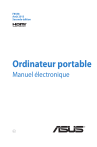
Lien public mis à jour
Le lien public vers votre chat a été mis à jour.
Caractéristiques clés
- Configuration du matériel expliquée en détail
- Informations sur l’utilisation de l’ordinateur portable
- Fonctionnalités du système d’exploitation Windows® 8
- Utilisation du POST pour modifier les paramètres
- Instructions pour le remplacement de certains composants